Tablero de Gestión Presupuestaria
Gestión Presupuestaria / Procesar / Tablero de Gestión Presupuestaria
El Tablero de Gestión Presupuestaria permitirá simular realizar el procesamiento de nómina, simular la realización de una baja o simular el pago de retroactivos, para fines de verificación previa.
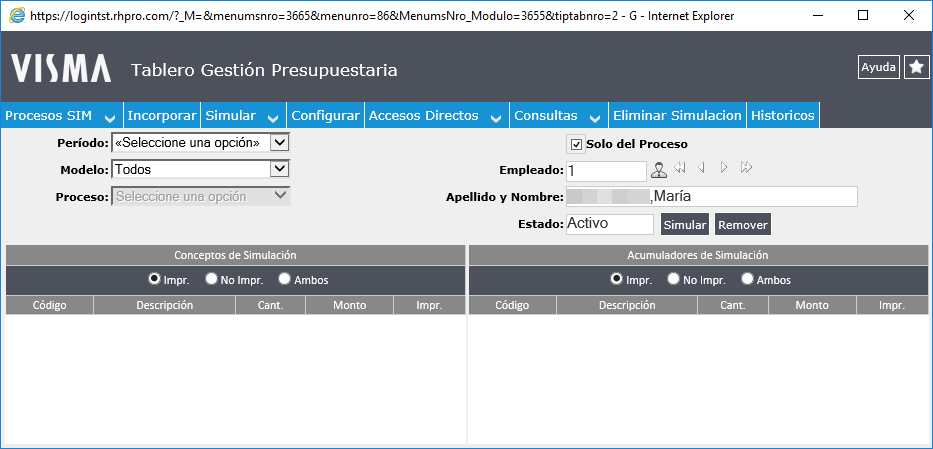
Características
Para el tipo de proceso de simulación, “Simular Baja”, se necesita tener configurado el Confrep 232.
Procesamiento
Para simular alguno de los casos (nómina, baja o retroactivos) es necesario tener el proceso de simulación creado. El mismo puede crearse desde el tablero de simulación (Menú “Procesos SIM”, opción “Alta”), o bien, puede copiar un proceso ya creado seleccionándolo previamente.
Luego, se deberán incorporar los empleados.
Incorporación
Con la incorporación se relacionan los empleados al proceso de simulación. La incorporación de empleados va a estar relacionada a la empresa configurada en el proceso.
El menú presenta una opción de incorporación que permite utilizar distintos criterios para facilitar la búsqueda de los empleados a incorporar, bien sea, ingresando algún criterio de búsqueda en el campo con el icono de la lupa o con el botón de filtro, en el que se podrán seleccionar todos o un elemento característico que lo agrupe, como por ejemplo: el estado (activo o inactivo), empleados de una estructura determinada, entre otros.
Otra forma de incorporar un empleado es desde el tablero mismo: destildando la opción “Sólo del proceso”, las flechas permiten navegar todos los empleados de la nómina. Habiendo encontrado el empleado que se quiere agregar al proceso, el botón “Simular” realiza el cambio.
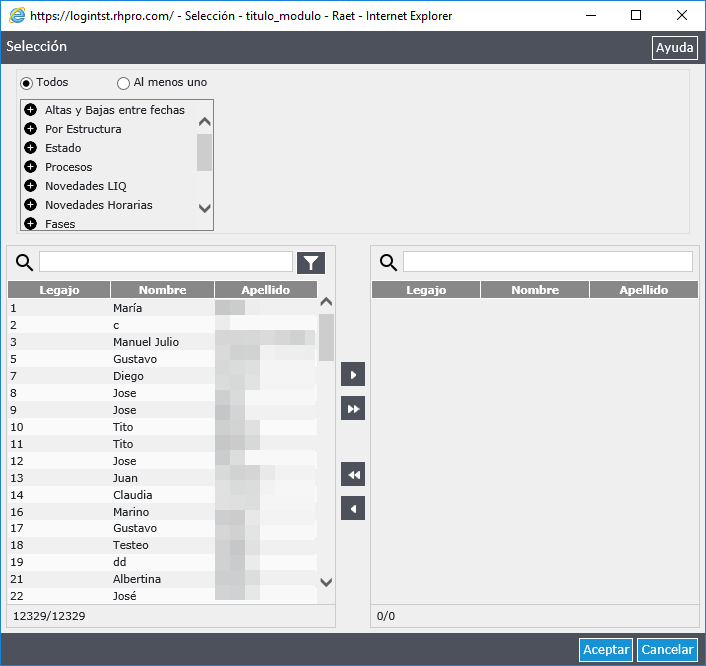
Desincorporar
Ante la necesidad de quitar un empleado del proceso de simulación, puede hacerse de forma individual, buscando el empleado y presionando el botón “Remover”.
Simular
Una vez incorporados los empleados para los cuales desea realizar la simulación, puede ejecutar la simulación para uno o varios procesos. Deberá seleccionar los empleados y especificar las preferencias de simulación.
Simular
Esta opción permite ejecutar la simulación de un proceso de liquidación.
| SELECCIÓN DE EMPLEADOS | |
|---|---|
| CAMPO | DESCRIPCIÓN |
| Un Empleado: | Por defecto muestra el empleado en que se está posicionado desde la ventana anterior, y permite seleccionar otro, insertando el número de legajo o seleccionándolo desde el buscador. Si se seleccionara un legajo que previamente no fue incorporado al Proceso en el paso de “Incorporación”, el sistema lo incorporará automáticamente. |
| Filtro: | Habilita el botón “Selección”. Muestra sobre la izquierda del filtro los legajos que previamente fueron incorporados al proceso en el paso “Incorporación”. Se deberán pasar a la derecha sólo los que se desean liquidar en lasimulación. |
| Todos: | Permite seleccionar todos los legajos que previamente fueron incorporados al proceso en el paso “Incorporación”. |
| PREFERENCIAS | |
| CAMPO | DESCRIPCIÓN |
| Análisis Detallado: | Permite ampliar la información de la simulación en el log. |
| Usa Debug: | Genera un archivo de log correspondiente al proceso, en el mismo directorio de LOG del APPSRV (./rhpro/log/*.log). Este log es muy detallado e informativo en relación a los datos que procesa el Liquidador. Permite visualizar como obtiene el liquidador los valores de cada parámetro de concepto más desglosada y minuciosamente que el Análisis Detallado. |
| Cantidad de Procesos: | Determina la cantidad de procesamientos simultáneos que se enviarán al AppServer. |
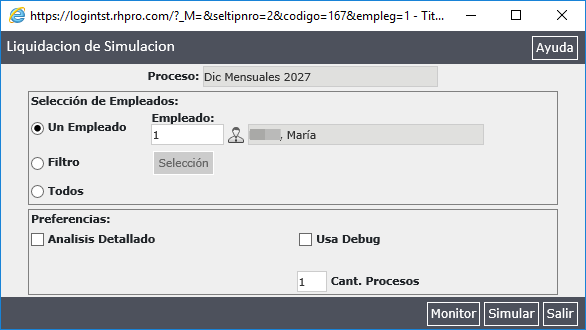
Simular Varios
Esta opción permite ejecutar la simulación de varios procesos de liquidación. Para ello debe indicar un rango desde y hasta de períodos a considerar y seleccionar un modelo de liquidación. Al pulsar el botón “Procesos” podrá asignar a la derecha los procesos que desee simular.
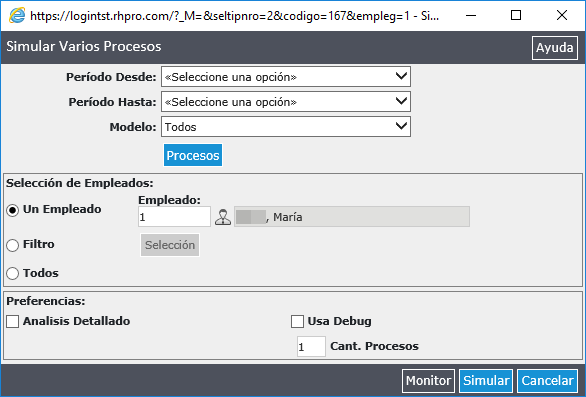
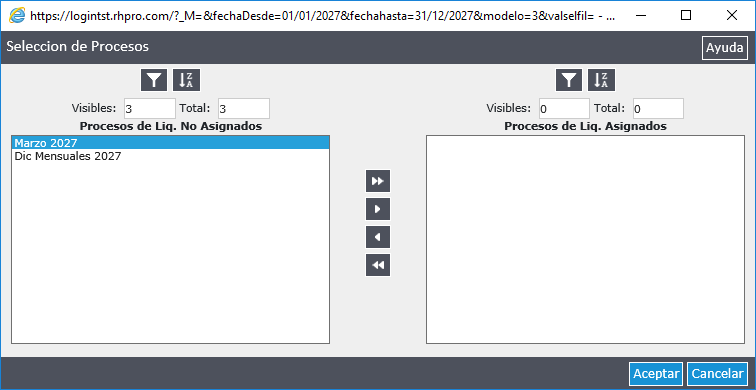
Las opciones de preferencias corresponden a las mismas de la opción “Simular”.
Resultados
En el tablero se verán los resultados del procesamiento ordenados por legajo, y separados en los conceptos y acumuladores involucrados en el modelo que se haya procesado.
Conceptos
Los conceptos mostrados se agrupan por imprimibles y no imprimibles, con la posibilidad de ver todos en simultáneo.
De cada uno de los conceptos se puede consultar:
- Análisis detallado: si el proceso de simulación se realizó con análisis detallado permite ver para cada uno de los conceptos cómo se obtuvo el valor final: por novedad, búsqueda, etc.
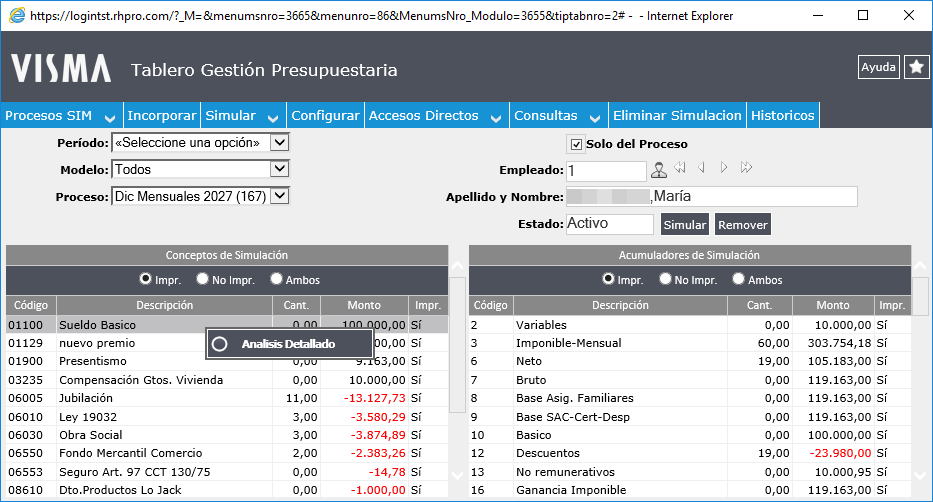
Acumuladores
Del mismo modo que con los conceptos, los acumuladores se pueden mostrar por imprimibles, no imprimibles o ambos, y para cada uno de los acumuladores listados realizar distintas consultas:
- Análisis Detallado: Si el proceso de simulación se realizó con análisis detallado permite ver para cada uno de los acumuladores cómo se obtuvo el valor final: por novedad, búsqueda, etc.
- Acumulador Mensual: Para aquellos acumuladores que sean mensuales permite hacer un comparativo de los resultados por mes en el año.
- Imponibles: Para los acumuladores que son de tipo imponible, permite ver los parciales de cantidad y monto LAR y SAC del mes.
- Conceptos del Acumulador: Permite ver un listado de los conceptos que influyen en cada uno de los acumuladores.
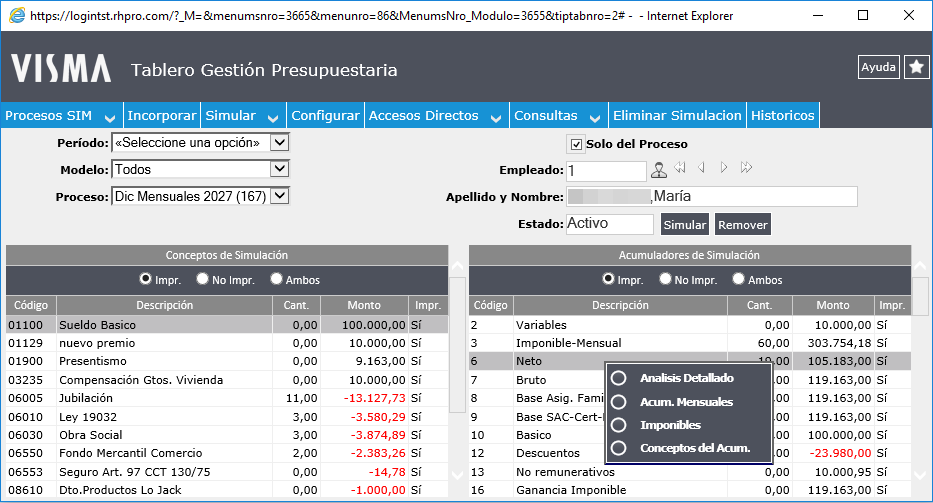
Eliminar Simulación
Esta función elimina TODOS los datos del entorno de simulación, o el proceso que tenga seleccionado, seleccionando la opción “Borrar Proceso”.
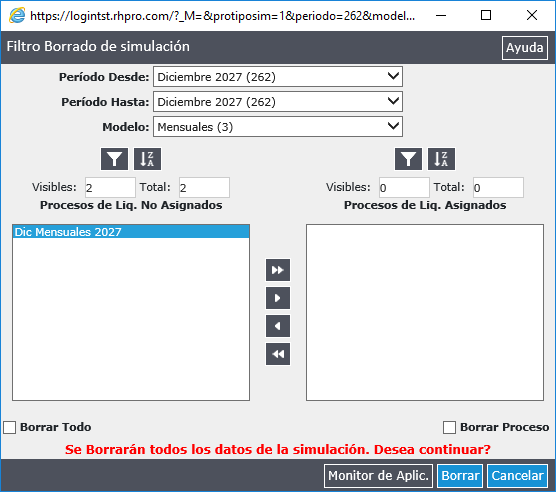
Históricos
La opción Histórico de Simulación sólo se encuentra disponible en el Tablero de Gestión Presupuestaria.
Configuraciones
La opción de menú Accesos directos presenta opciones de accesos rápidas a ciertos datos útiles a la hora de efectuar una simulación de liquidación.
- Períodos Real
- Modelos Real
- Conceptos Real
- Acumuladores Real
- Búsqueda Real
- Novedades Empleado SIM
- Novedades Ajuste SIM
- Declaración Jurada SIM
Otras opciones
En el menú se presentan algunas otras opciones que nos permitirán acceder a más información relacionada con el proceso.
- Consultas » Datos del empleado
- Consultas » Empleados Simulados
- Consultas » Consulta liquidación: permite consultar los conceptos y acumuladores de todos los procesos donde está incorporado un empleado.